Nepieciešamība Excel lapā ievietot tukšas rindas un kolonnas pēc visas lapas sagatavošanas noteikti nav izplatīta. Ja tā ir tikai viena rinda vai kolonna, ievietošanas daļa patiešām ir viegls uzdevums. Vienkārši ar peles labo pogu noklikšķiniet uz rindas galvenes vai kolonnas galvenes, pirms kuras vēlaties ievietot tukšās rindas vai kolonnas, un pēc tam nospiediet Ievietot opciju. Lai ievietotu vairākas rindas vai kolonnas, varat atkārtot šo procesu n reižu skaitu. Vai tiešām jums tas ir jādara? Ne tad, kad esam šeit!
Šajā rakstā mēs ar dažām vienkāršām darbībām izskaidrojam, kā jūs varat viegli un uzreiz ievietot vairākas tukšas rindas vai kolonnas savā Excel lapā, netērējot laiku. Ceru, ka jums patiks lasīt rakstu.
Kā ātri ievietot vairākas tukšas rindas
1. darbība: Vispirms palaidiet Excel lapu un atlasiet dažas tukšas rindas no lapas apakšdaļas.
Kā nākamais, ar peles labo pogu noklikšķiniet jebkurā vietā uz atlasītajām rindām un pēc tam noklikšķiniet uz Kopēt opciju no labās pogas konteksta izvēlnes.
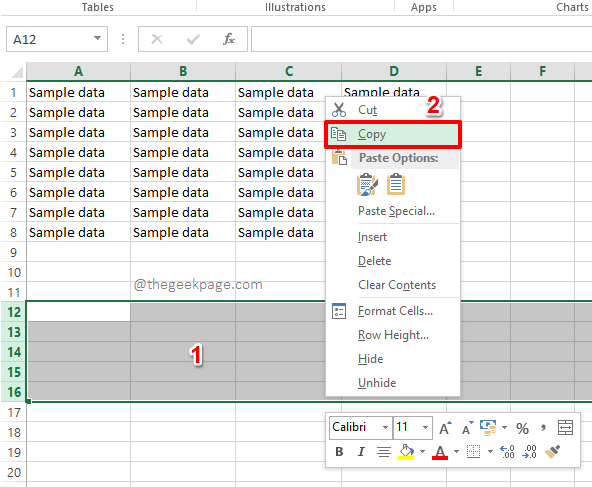
2. darbība: kā nākamais, savā Excel lapā, atlasiet rindu, virs kuras vēlaties ievietot tukšās rindas.
Tālāk esošajā piemērā es vēlos, lai tukšās rindas, kuras atlasīju 1. darbībā, tiktu ievietotas virs 4. rindas. Tāpēc esmu izvēlējies 4. rindu.
REKLĀMA

3. darbība: Kā nākamais, ar peles labo pogu noklikšķiniet uz rindas galvenesun konteksta izvēlnē ar peles labo pogu noklikšķiniet uz opcijas Ievietojiet kopētās šūnas.

4. darbība: Tieši tā. Ja tagad skatāties uz savu Excel lapu, varat redzēt, ka visas tukšās rindas, kuras atlasījāt 1. darbībā, tagad ir veiksmīgi ievietotas.

Kā ātri ievietot vairākas tukšas kolonnas
1. darbība: Darbības, lai Excel lapā ievietotu vairākas tukšas kolonnas, ir ļoti līdzīgas tām, kurās ievietojam vairākas tukšas rindas.
Pirmkārt, atlasiet dažas tukšas kolonnas no jūsu Excel lapas. Tālāk esošajā piemērā esmu atlasījis kolonnas no E līdz H.
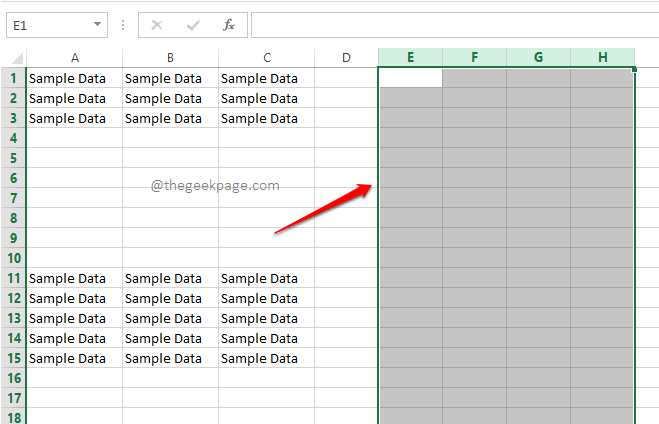
2. darbība: Kā nākamais, ar peles labo pogu noklikšķiniet jebkurā vietā uz tukšajām kolonnāmatlasīts un pēc tam nospiediet opciju Kopēt.
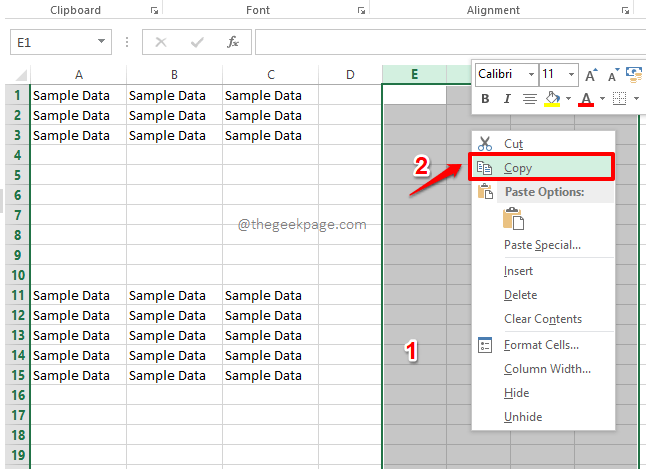
3. darbība: Tagad tev vajag ar peles labo pogu noklikšķiniet uz kolonnas galvenes pirms kuras vēlaties ievietot tukšās kolonnas. Pēc tam noklikšķiniet uz opcijas Ievietot kopijas šūnas.
Tālāk esošajā piemērā es vēlos, lai tukšās rindas tiktu ievietotas pirms kolonnas B. Tāpēc es ar peles labo pogu noklikšķināju uz B kolonnas galvenes un pēc tam noklikšķināju uz Ievietojiet kopētās šūnas opciju.

4. darbība: Jā, tas ir tik vienkārši. Jūsu tukšās kolonnas tagad ir veiksmīgi ievietotas, tieši tāpat. Izbaudi!
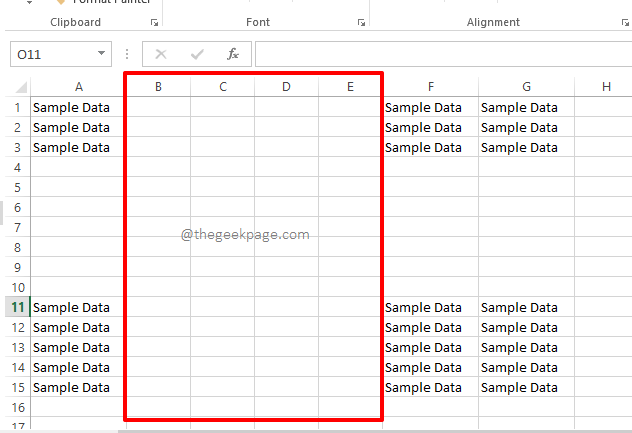
Lūdzu, pastāstiet mums komentāru sadaļā, vai raksts jums bija noderīgs. Sekojiet līdzi citiem trikiem, padomiem un pamācībām.
1. darbība — Lejupielādējiet Restoro datora labošanas rīku no šejienes
2. darbība - Noklikšķiniet uz Sākt skenēšanu, lai automātiski atrastu un labotu jebkuru datora problēmu.

![Kā noņemt šifrēšanu no Excel [ātrākie veidi]](/f/c0b2280da8dbec7c2eb4364e66ed6b0d.png?width=300&height=460)
